Возникает проблема удаления ненужных программ с компьютера. Тлаунчер - одно из таких приложений, которое может быть установлено без вашего разрешения. Мы предлагаем вам подробную инструкцию по удалению тлаунчера и джавы с компьютера.
Для безопасного удаления тлаунчера и Java рекомендуется создать точку восстановления системы. Для этого перейдите в меню "Пуск" -> "Панель управления" -> "Система и безопасность" -> "Восстановление системы" и создайте точку восстановления.
После создания точки восстановления перейдите в меню "Пуск" -> "Панель управления" -> "Программы и компоненты", найдите тлаунчер и Java, выделите их и выберите "Удалить".
После нажатия кнопки "Удалить" начнется процесс удаления выбранных программ. Во время удаления могут появиться сообщения с предупреждениями. Просто следуйте инструкциям на экране, чтобы завершить процесс удаления. После завершения удаления рекомендуется перезагрузить компьютер.
Теперь тлаунчер и джава успешно удалены с вашего компьютера. Если вам все же понадобится установить эти программы в будущем, вы всегда сможете скачать последнюю версию с официальных сайтов. Удачного удаления и успешной работы на вашем компьютере!
Остановка программ

Прежде чем удалить тлаунчер и джаву, необходимо остановить их работу. В противном случае, удаление может быть затруднено или привести к непредвиденным последствиям. Вот как остановить программы:
Тлаунчер:
- Найти иконку тлаунчера и нажать правой кнопкой мыши.
- Выбрать "Закрыть" или "Выход".
- Если не закрылся, нажать "Ctrl + Alt + Delete" и выбрать "Диспетчер задач".
- Найти тлаунчер в разделе "Приложения" и выбрать "Завершить задачу" или "Завершить процесс".
Джава:
- Нажать "Ctrl + Alt + Delete" и выбрать "Диспетчер задач".
- Найти процесс "java.exe" или "javaw.exe" в разделе "Процессы".
- Выбрать "Завершить задачу" или "Завершить процесс".
Теперь можно удалять тлаунчер и Java с компьютера. Будьте внимательны и следуйте инструкции, чтобы избежать ошибок или потери данных.
Удаление тлаунчера
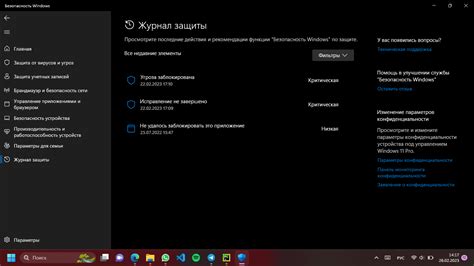
Для удаления тлаунчера выполните следующие шаги:
| Шаг 1: | Откройте меню "Пуск" и выберите "Панель управления". |
| Шаг 2: | Найдите раздел "Удаление программ" в разделе "Программы" и кликните на него. |
| Шаг 3: | Найдите тлаунчер в списке установленных программ. |
| Шаг 4: | Выберите тлаунчер и нажмите кнопку "Удалить" или "Изменить/Удалить". |
| Шаг 5: | Следуйте инструкциям на экране для завершения процедуры удаления. |
После завершения этих шагов тлаунчер будет удален с вашего компьютера. Убедитесь, что после удаления тлаунчера вы больше не нуждаетесь в нем, иначе вам придется устанавливать его заново. Также учтите, что удаление тлаунчера может повлиять на работу других приложений или игр, которые зависят от него.
Удаление джавы
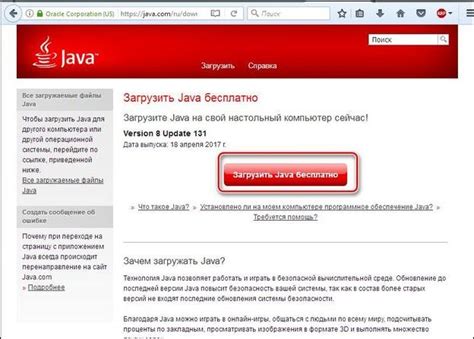
Для удаления джавы с вашего компьютера, следуйте приведенным ниже инструкциям:
1. Откройте "Панель управления" на вашем компьютере.
2. В "Панели управления" найдите и выберите раздел "Программы" или "Программы и компоненты".
3. В списке установленных программ найдите "Java" или "Java Runtime Environment".
4. Щелкните правой кнопкой мыши на "Java" или "Java Runtime Environment" и выберите опцию "Удалить" или "Изменить/Удалить".
5. Следуйте инструкциям мастера удаления, чтобы удалить джаву с вашего компьютера.
6. После удаления перезагрузите компьютер.
Теперь джава удалена. Чтобы использовать ее в будущем, установите с официального сайта разработчика.
Очистка реестра

После удаления тлаунчера и джавы, рекомендуется очистить реестр для удаления оставшихся записей. Реестр содержит информацию о программном обеспечении и настройках на компьютере.
- Откройте редактор реестра. Нажмите Win + R, введите "regedit" и нажмите "ОК".
- Создайте резервную копию реестра. Это очень важно для того, чтобы в случае ошибки можно было восстановить предыдущую версию реестра. Выберите "Файл" > "Экспорт" и сохраните файл резервной копии реестра в безопасном месте.
- Найдите и удалите остатки тлаунчер и джавы. На левой панели редактора реестра найдите следующие разделы и удалите все связанные с ними ключи и значения:
Для удаления остатков тлаунчер:
- HKEY_CURRENT_USER\Software\тлаунчер
- HKEY_LOCAL_MACHINE\Software\тлаунчер
Для удаления остатков джавы:
- HKEY_CURRENT_USER\Software\JavaSoft\Java Runtime Environment
- HKEY_LOCAL_MACHINE\Software\JavaSoft\Java Runtime Environment
После удаления всех остатков, закройте редактор реестра и перезагрузите компьютер. Теперь реестр был успешно очищен от записей программы тлаунчер и джавы, и вы можете быть уверены в полном удалении.